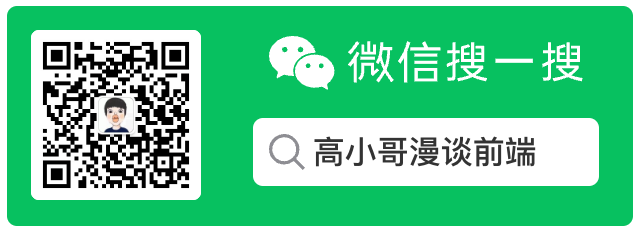
技术咨询、项目合作、广告投放、简历咨询、技术文档下载
点击这里 联系博主

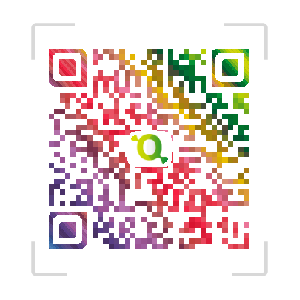
如果您有图表左右移动端的诉求,请配置 ineraction 和滚动条是否显示
# 一、图表是否支持滚动配置(ineraction)
<p class="item-desc">散点图平移和缩放</p>
<o-chart
:data="pointData"
:interaction="getPointInteraction()"
show-scroll-x
show-scroll-y
>
<o-point
position="Calories*Potassium"
color-field="Manufacturer"
:chart-style="{fillOpacity: 0.65}"
></o-point>
</o-chart>
其中重点配置项为:interaction
接收数据类型:
Object或者Array单个数据格式:
{type:'pan',...其他配置}- type 所有可取类型值,可以从
import {INTERACTION_TYPE} from "oview"中获取到(包括以 5 种类型) - 饼图选中
- 柱状图选中
- 图表平移
- 图表缩放
- 图表 swipe 快扫
- type 所有可取类型值,可以从
# 1. 饼图选中
{
"type": "pie-select",
"startEvent": { String }, // 触发事件,默认为 tap
"animate": { Boolean } || { Object }, // 动画配置
"offset": { Number }, // 光环偏移距离
"appendRadius": { Number }, // 光环大小
"style": { Object }, // 光环的样式配置
"cancelable": { Boolean }, // 是否允许取消选中,默认值为 true,表示允许
"onStart": { Function }, // 事件触发后的回调
"onEnd": { Function }, // 事件结束后的回调
"defaultSelected": { Object } // 设置默认选中的数据,该属性需要在 chart.render() 之后调用方可生效
}
# 2. 柱状图选中
{
"type": "interval-select",
"startEvent": { String }, // 触发事件,默认为 tap 事件
"selectStyle": { Object }, // 被选中图形的样式配置
"unSelectStyle": { Object }, // 未被选中图形的样式配置
"selectAxis": { Boolean }, // 是否高亮坐标轴文本
"selectAxisStyle": { Object }, // 坐标轴文本被选中后的样式
"cancelable": { Boolean }, // 是否允许取消选中,默认值为 true,表示允许
"onStart": { Function }, // 事件触发后的回调
"onEnd": { Function }, // 事件结束后的回调
"mode": { String }, // 选中策略,默认为 'shape', 即击中柱子才会触发交互
"defaultSelected": { Object } // 设置默认选中的数据,该属性需要在 chart.render() 之后调用方可生效
}
# 3. 图表平移
{
"type": "pan",
"mode": { String }, // 图表平移的方向,默认为 'x'
"speed": { number }, // 用于控制分类类型或者 TimeCat 类型数据的平移速度
"step": { number }, // 用于控制分类类型或者 TimeCat 类型数据每次平移的数据条数
"panThreshold": { Number }, // hammer.js 设置,用于设置触发 pan 事件的最小移动距离
"pressThreshold": { Number }, // hammer.js 设置,用于设置触发 press 事件的设置
"pressTime": { Number }, // hammer.js 设置,用于设置触发 press 事件的最小时间差
"limitRange": { Object }, // 限制范围
"onStart": { Function }, // 事件触发后的回调
"onProcess": { Function }, // 事件进行中的回调
"onEnd": { Function } // 事件结束后的回调
}
# 3. 图表缩放
{
"type": "pinch",
"mode": { String }, // 图表平移的方向,默认为 'x'
"sensitivity": { Number }, // 用于控制分类类型数据的缩放灵敏度
"minScale": { Number }, // 缩小的最小倍数
"maxScale": { Number }, // 放大的最大倍数
"onStart": { Function }, // 事件触发后的回调
"onProcess": { Function }, // 事件进行中的回调
"onEnd": { Function }, // 事件结束后的回调
"pressThreshold": 9, // hammer.js 设置,用于设置触发 press 事件的设置
"pressTime": 251 // hammer.js 设置,用于设置触发 press 事件的最小时间差
}
# 4. 图表快扫
{
"type": "swipe",
"speed": { number }, // 用于控制分类类型或者 TimeCat 类型数据的平移速度
"threshold": { Number }, // hammer.js 设置,用于设置触发 swipe 事件的最小移动距离
"velocity": { Number }, // hammer.js 设置,用于设置 swipe 的最小速度
"limitRange": { Object }, // 限制范围
"onStart": { Function }, // 事件触发后的回调
"onProcess": { Function }, // 事件进行中的回调
"onEnd": { Function } // 事件结束后的回调
}
详细 Interaction 配置请见 (opens new window)
# 二、图表平移滚动条配置
# 1、是否显示横向滚动条和纵向滚动条(快捷方式配置)
您可以使用 show-scroll-x 或者 show-scroll-y 快捷方式配置是否显示横向滚动条和纵向滚动条
<o-chart
:data="pointData"
:interaction="getPointInteraction()"
show-scroll-x
show-scroll-y
>
<o-point
position="Calories*Potassium"
color-field="Manufacturer"
:chart-style="{fillOpacity: 0.65}"
></o-point>
</o-chart>
# 2、是否显示横向滚动条和纵向滚动条(详细配置)
当快捷方式配置无法满足您的需求时,就需要使用详细配置了
<o-chart
:data="scrollData"
:col-defs="scrollConfig"
:interaction="getScrollInteraction()"
:scroll-bar="scrollBarConfig"
>
<o-line :position="'release*count'"></o-line>
</o-chart>
scrollBarConfig 的配置如下
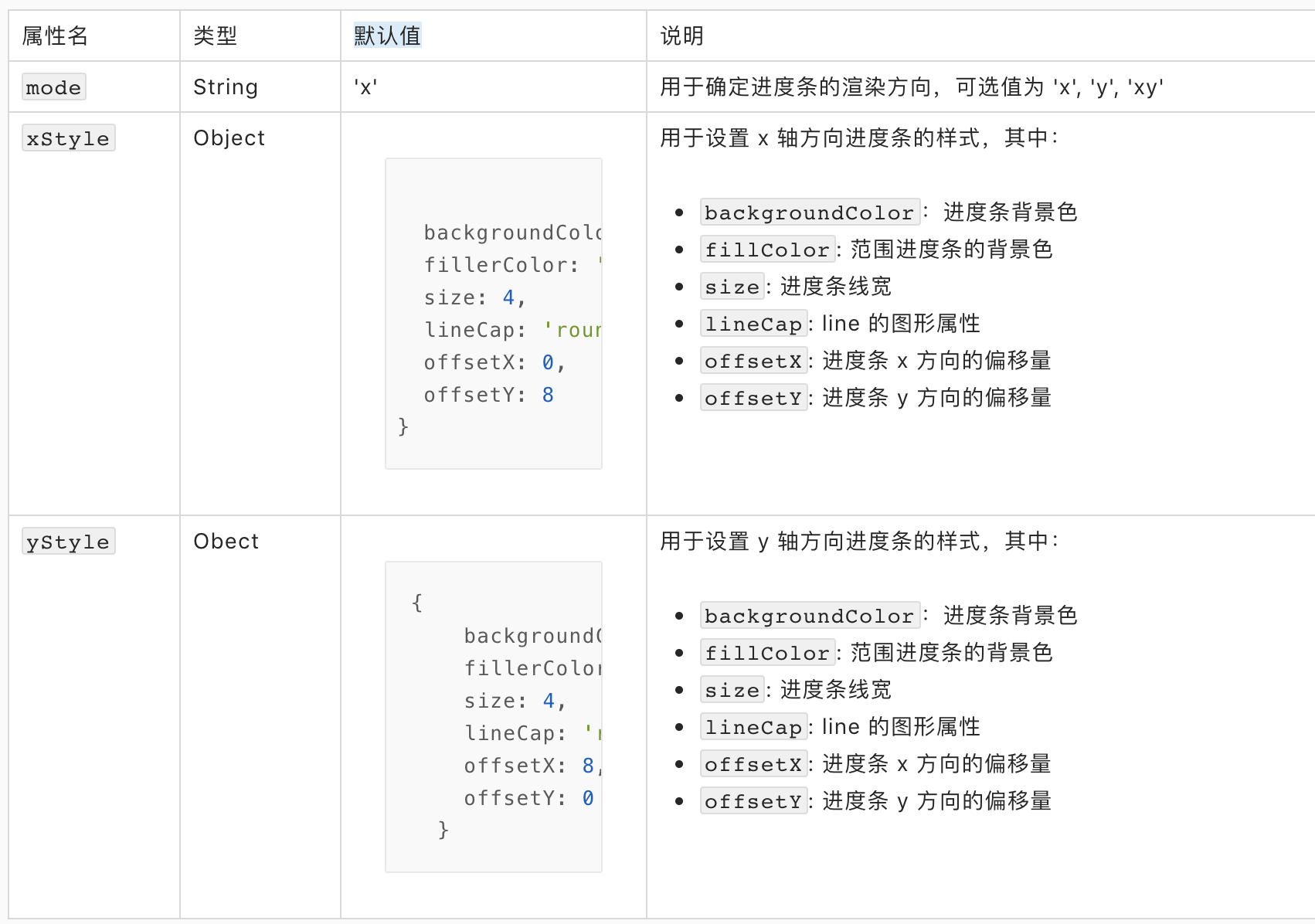
- 本文链接: https://mrgaogang.github.io/article/oview/chart/intercation.html
- 版权声明: 本博客所有文章除特别声明外,均采用 CC BY-SA 4.0 许可协议。转载请注明出处!
